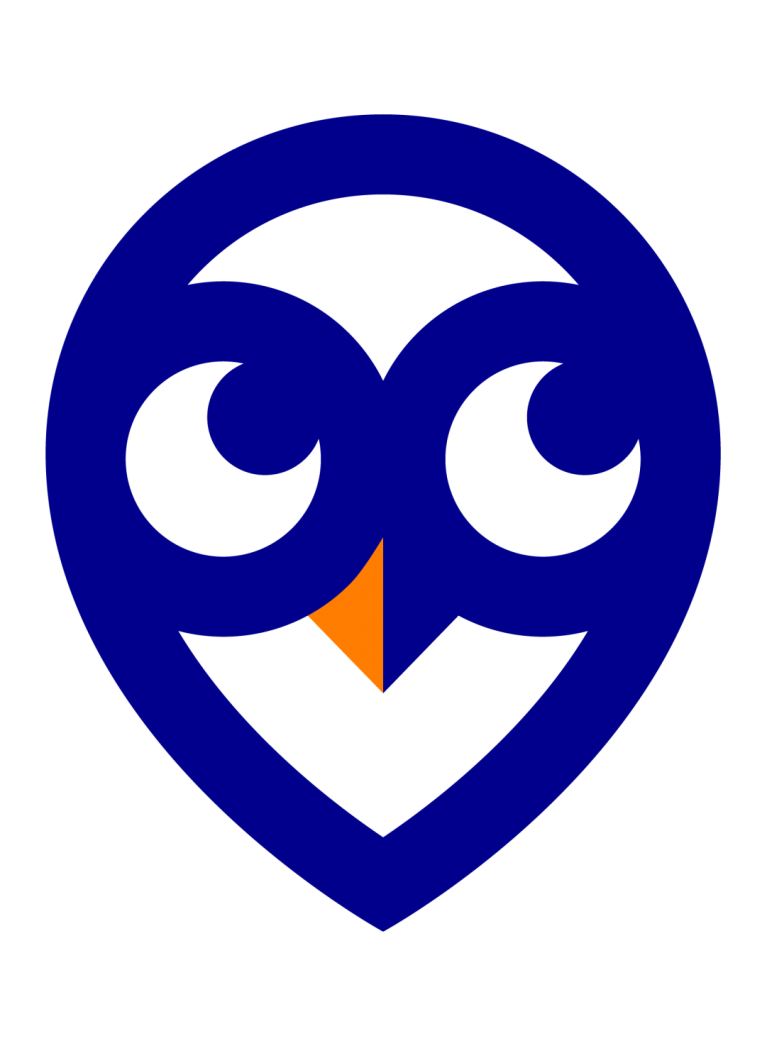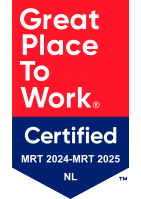Het is belangrijk om je Windows wachtwoord met regelmaat te veranderen. Ons advies is dan ook om dit minstens 1 keer per maand te doen. Maar wellicht heb je een sterk vermoeden dat je wachtwoord reeds bekend is bij iemand anders en wil je het om die reden wijzigen.
Hieronder hebben we beschreven hoe je in enkele stappen jouw Windows wachtwoord kunt wijzigen. Zowel rechtstreeks op je computer, maar ook wanneer je werkt op een Remote Desktop Server (wordt ook wel Terminal Server genoemd).
Rechtstreeks op je Windows computer:
1. Wanneer je bent ingelogd, druk je tegelijk op de toetsen CTRL + ALT + DELETE op je toetsenbord
2. Er verschijnt een scherm met een keuze Wachtwoord wijzigen.
3. Voer eerst je oude wachtwoord in en daarna tweemaal je gewenste nieuwe wachtwoord.
4. Druk daarna op de pijl naar rechts om je wachtwoord te wijzigen.
5. Klaar!
Indien je werkt op de Remote Desktop Server (bijvoorbeeld vanaf thuis), dan volg je onderstaande instructies:
1. Zorg dat het venster van de Remote Desktop Server gemaximaliseerd is, zodat je een blauwe balk ziet bovenaan in het midden van het scherm.
2. Je drukt tegelijk op de toetsen CTRL + ALT + END op je toetsenbord.
3. Er verschijnt een scherm met een keuze Wachtwoord wijzigen.
4. Voer eerst je oude wachtwoord in en daarna tweemaal je gewenste nieuwe wachtwoord.
5. Druk daarna op de pijl naar rechts om je wachtwoord te wijzigen.
6. Klaar!
Denk eraan!
Een wachtwoord moet lang en uniek zijn om geautomatiseerde aanvallen van criminelen zo veel mogelijk af te weren. Met moderne technieken kunnen ze soms miljarden wachtwoorden per seconde proberen.
Tips!!
Onderstaand vind je nog enkele tips om je nieuwe wachtwoord zo veilig mogelijk te maken.
- Hoe meer tekens, des te veiliger. Acht tot tien tekens is aan de korte kant. Het is verstandiger een lengte van minimaal 16 tekens aan te houden. Dat maakt het wachtwoord tot 80 miljoen keer zo sterk. Maar meer tekens is uiteraard nog beter.
- Gebruik geen persoonlijke informatie in het wachtwoord, zoals je naam, geboortedatum of adres.
- Gebruik geen voor de hand liggende woorden of reeksen in je wachtwoord, zoals 12345 of qwerty, welkom01.
- Gebruik cijfers, hoofdletters en speciale tekens (&, ?, #, !, %, enz.) in je wachtwoord.
- Gebruik verschillende wachtwoorden voor elke website of dienst.
- Of gebruik een wachtzin, die onthoud je makkelijker. Gebruik wachtzinnen van minimaal 4 woorden. Gebruik geen spreekwoord of bekende zin, maar het hoeft niet heel ingewikkeld te zijn. Voorbeeld: 131KilometerisTeSnel! of IkHeb100Fietspompen$.
- Stel een acroniem samen op basis van makkelijk te onthouden gegevens. Kies een zin die voor jou van betekenis is, bijvoorbeeld: Mijn zoon woont sinds 2004 in de USA. Met deze zin als richtlijn kun je het wachtwoord samenstellen als Mzws04iUS@.
Nog extra hulp nodig?
Neem contact op met onze servicedesk.